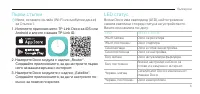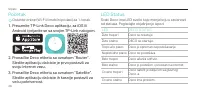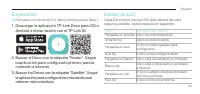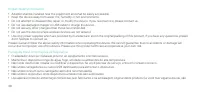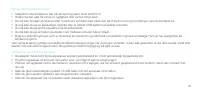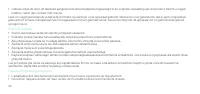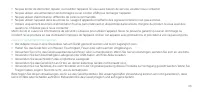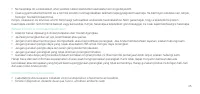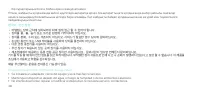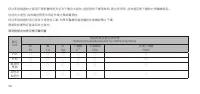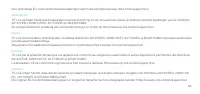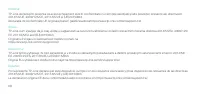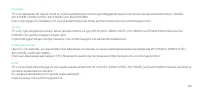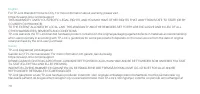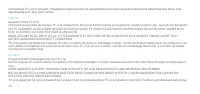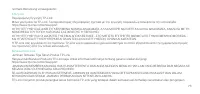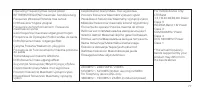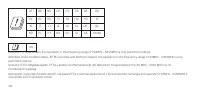Estado del LED; Cada Deco tiene una luz LED que cambia de color; Empecemos - TP-Link DECO X20 3PK AX1800 - Manual de uso - Página 3
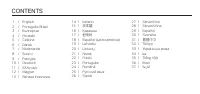
18
Estado del LED
Cada Deco tiene una luz LED que cambia de color
según su estado. Vea la explicación de abajo.
LED
Estado del Deco
Pulso amarillo
Deco se está restableciendo.
Amarillo sólido
Deco está comenzando.
Azul Intermitente Deco está listo para la configuración.
Azul sólido
Deco se está instalando.
Pulso blanco
Deco está actualizando el firmware.
Blanco sólido
Deco está todo configurado y conectado
a Internet.
Pulso rojo
El satélite Deco está desconectado del
Deco principal.
Rojo sólido
Deco tiene un problema.
Español (Latinoamérica)
Empecemos
Por favor, permanezca en línea (Wi-Fi o datos móviles)
para el Paso 1.
1. Descarga la aplicación TP-Link Deco para iOS o
Android e inicia sesión con tu ID de TP-Link.
2. Busca el Deco con la etiqueta “Router”. Sigue la
app para configurarlo primero para tu conexión a
internet.
3. Busca los Decos etiquetados como “Satellite”.
Sigue la app para configurarlos mas tarde y poder
tener más cobertura.
!
"Cargando la instrucción" significa que debes esperar hasta que el archivo se cargue y puedas leerlo en línea. Algunas instrucciones son muy grandes y el tiempo de carga depende de la velocidad de tu conexión a Internet.
Otros modelos de enrutadores TP-Link
-
 TP-Link Deco E3
TP-Link Deco E3
-
 TP-Link Deco E4
TP-Link Deco E4
-
 TP-Link Deco E4 (2-Pack)
TP-Link Deco E4 (2-Pack)
-
 TP-Link Deco E4 +
TP-Link Deco E4 +
-
 TP-Link Deco M3
TP-Link Deco M3
-
 TP-Link Deco M4
TP-Link Deco M4
-
 TP-Link Deco M4 AC1200 (3-PK)
TP-Link Deco M4 AC1200 (3-PK)
-
 TP-Link Deco M5
TP-Link Deco M5
-
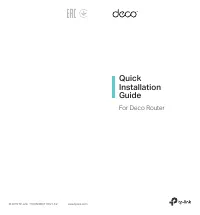 TP-Link DECO M9 1 pcs AC2200
TP-Link DECO M9 1 pcs AC2200
-
 TP-Link Deco M9 Plus
TP-Link Deco M9 Plus